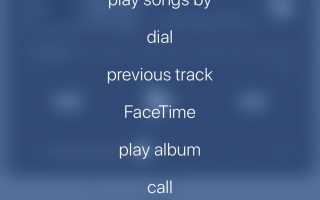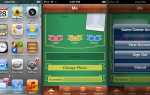Содержание
- 1 Требования к голосовому контролю
- 2 Как включить голосовое управление
- 3 Использование IPhone Voice Control с музыкой
- 4 Получение информации о музыке с помощью голосового управления
- 5 Управление музыкой с помощью голосового управления
- 6 Советы по использованию голосового управления с приложением Music
- 7 Использование голосового управления IPhone с телефоном
- 8 Как позвонить с помощью голосового управления
- 9 Как набрать номер с помощью голосового управления
- 10 Советы по использованию голосового управления с приложением Phone
- 11 Использование голосового управления и FaceTime
- 12 Советы по использованию голосового управления с FaceTime
- 13 Дополнительные советы по управлению голосом
- 14 Общие советы по управлению голосом
- 15 Все ли наушники работают с голосовым управлением?
- 16 Другие функции голосового управления
- 17 Другая информация о голосовом управлении
- 18 Как заблокировать голосовое управление
- 19 Языки, поддерживаемые голосовым управлением
- 20 Как изменить язык голосового управления
Когда дело доходит до разговора с вашим iPhone, Siri может привлечь все внимание, но это не единственный способ управлять вашим iPhone или iPod touch с помощью вашего голоса. На самом деле, Сири была даже не первым способом сделать это. До Сири был голосовой контроль.
Голосовое управление является частью iPhone и iPod touch начиная с iOS 3.0. Он похож на Siri, но более ограничен (как мы увидим в разделе команд далее в этой статье). Функция «Голосовое управление» позволяет управлять приложениями «Телефон», «FaceTime» и «Музыка» только через микрофон телефона. Хотя голосовое управление позже было заменено на Siri, оно все еще скрыто в iOS и доступно, если вы предпочитаете Siri.
В этой статье объясняется, как включить голосовое управление, как использовать его с различными приложениями, и даются советы, как сделать его более эффективным.
Требования к голосовому контролю
- iPhone 3GS или новее
- IPod touch 3-го поколения или новее
- iOS 3.0 или выше
- Наушники с пультом и микрофоном
Хотя они могут звучать так же, Сири и голосовое управление не одно и то же. Голосовое управление — это название определенного набора функций, существовавших до Siri. Сири с тех пор заменила эти функции. Если у вас более старая версия iOS и вы не хотите (или не можете) использовать Siri, эта статья может помочь. Если вы хотите узнать больше о Сири, проверьте Что такое Сири? Как Siri может помочь мне? Как использовать Siri Assistant для iOS и какие полезные и интересные уловки Siri.
Как включить голосовое управление
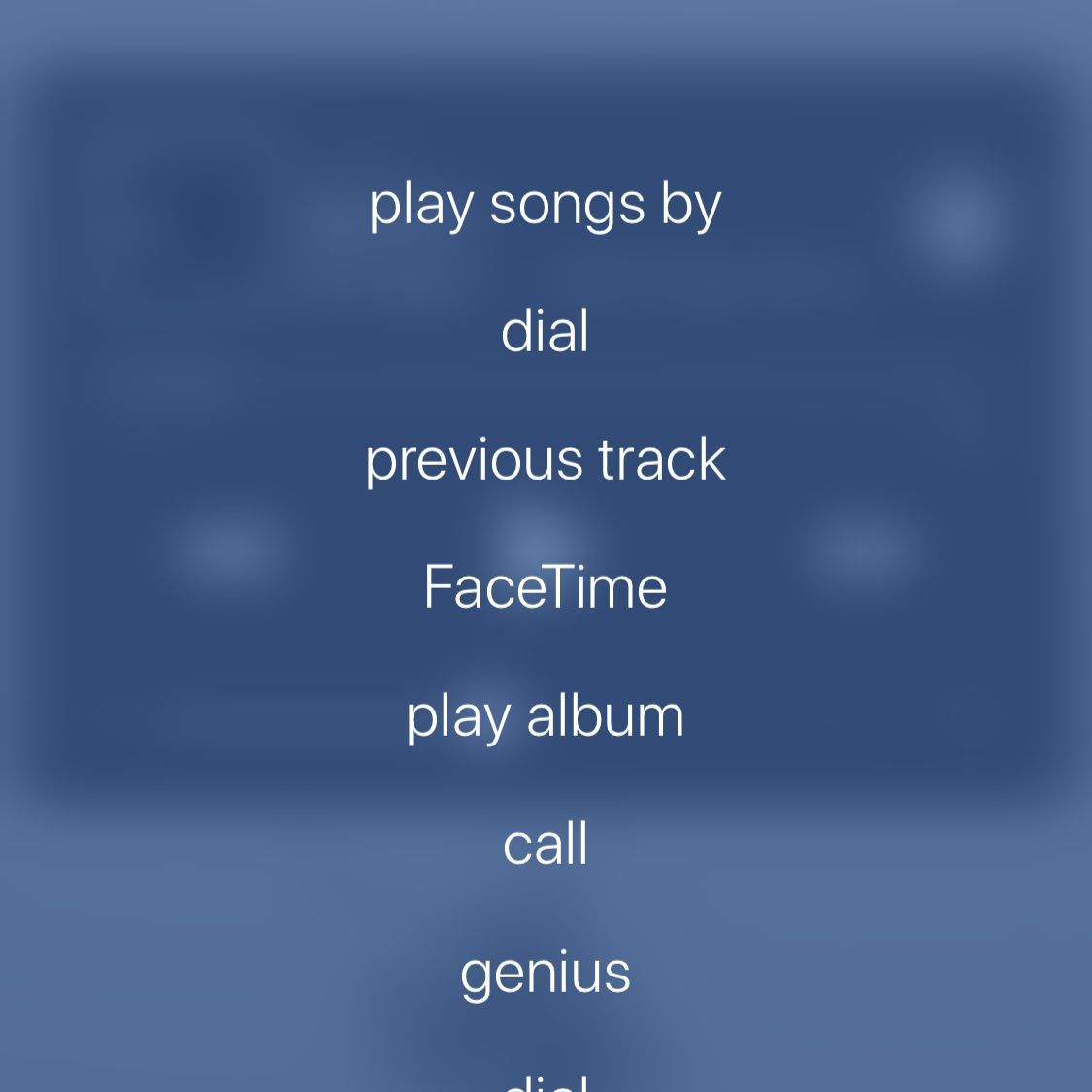
На современных iPhone и iPod touch Siri включен по умолчанию и не может быть отключен. Но вы можете включить голосовое управление, выполнив следующие действия:
- Нажмите настройки приложение.
- Нажмите Генеральная.
- Нажмите доступность.
- Нажмите Боковая кнопка (на iPhone 8 и более ранних версиях нажмите Домашняя кнопка).
- в Нажмите и удерживайте, чтобы говорить раздел, нажмите Голосовое управление.
Активация голосового управления
Если этот параметр включен, Siri отключен, а голосовое управление является единственным вариантом. У вас есть два варианта, как его активировать:
- С пульта: При использовании наушников Apple EarPods просто удерживайте в центре кнопки пульта дистанционного управления (не кнопки «плюс» или «минус», а между ними) в течение нескольких секунд, и на экране появится Голосовое управление.
- С боковой или домашней кнопки: Удерживайте боковую кнопку iPhone или кнопку «Домой» (в зависимости от вашей модели) в течение нескольких секунд, и появится Голосовое управление.
Подождите, пока вы не услышите двойной звуковой сигнал и / или не увидите приложение Voice Control на экране, и вы готовы начать работу.
Использование IPhone Voice Control с музыкой
Когда дело доходит до музыки, голосовое управление особенно полезно, если ваш iPhone находится в кармане или рюкзаке, и вы хотите получить информацию о том, что вы слышите, или изменить то, что играет.
Получение информации о музыке с помощью голосового управления
Вы можете задать iPhone основные вопросы о музыке, которая играет, например:
- «Что это за песня?»
- «Какой художник это?»
- «Что это за альбом?»
- «Что это за плейлист?»
Вам также не нужно задавать эти вопросы на том же языке. Голосовое управление является гибким, поэтому оно также может отвечать на вопросы типа «Что играет?»
Управление музыкой с помощью голосового управления
Голосовое управление также может помочь вам контролировать то, что играет на iPhone. Попробуйте команды как:
- Воспроизвести песни (имя исполнителя)
- Play (название песни)
- Play (название альбома или плейлиста)
- Играть музыку
- Пауза музыка
- Воспроизвести следующую песню или Воспроизвести предыдущую песню
- Следующая песня или Предыдущая песня.
Как и в случае с вопросами, попробуйте разные версии этих команд. Голосовое управление понимает многие из них.
Советы по использованию голосового управления с приложением Music
Голосовое управление, как правило, слабее с музыкой, но эти советы могут помочь улучшить впечатление.
- Голосовое управление не может воспроизводить отдельные песни, только альбомы, списки воспроизведения или исполнителей, поэтому не спрашивайте песни.
- Будьте максимально конкретны: вы получите лучший результат из «Play Artist Ani DiFranco», чем «Play Ani DiFranco».
- Если в названии группы есть «the», обязательно произнесите «the» — Voice Control прослушивает ее.
- Чтобы перемешать в плейлисте, произнесите «перемешать».
- Вы можете использовать Genius для создания плейлиста на основе песни, которую вы слушаете, сказав «гений», «играйте больше как это» или «играйте больше песен как эта».
Хотя голосовое управление является забавной функцией, оно оставляет желать лучшего при управлении музыкальным приложением. Опыт омрачен тем, что распознавание речи работает не так хорошо, как могло бы.
Если вы расстроены этим и действительно хотите говорить свои музыкальные команды, Siri может быть вашим лучшим вариантом.
Использование голосового управления IPhone с телефоном
Когда дело доходит до приложения «Телефон», голосовое управление может быть великолепным. Если ваш iPhone лежит в кармане или в сумочке, или вы едете за рулем и хотите, чтобы во время разговора вы смотрели в дорогу, вы можете сделать это без помощи Siri.
Как позвонить с помощью голосового управления
Использование голосового управления для вызова кого-либо из вашей адресной книги очень просто. Просто скажи «позвони (имя человека)». Голосовое управление повторит вам имя и начнет набор номера.
Если он выбирает не того человека, просто нажмите кнопку «Отмена» в нижней части экрана, чтобы завершить вызов.
Если у человека, которому вы пытаетесь позвонить, есть несколько номеров, перечисленных в вашей адресной книге, просто скажите также номер, по которому вы хотите позвонить. Например, «Позвони маме на мобильный» наберет номер твоей матери, а «Позвони маме домой» позвонит ей в ее дом.
Если у кого-то есть несколько номеров, и вы забыли указать, на какой номер звонить, голосовое управление скажет «найдено несколько совпадений» и перечислит их. Просто подождите двойной звуковой сигнал, а затем скажите, на какой номер вы хотите позвонить (например, мобильный, домашний, другой и т. Д.), И он наберет номер.
Если голосовое управление не знает, какое имя вы сказали, оно часто предлагает вариант «найдено несколько совпадений», а затем говорит их вам.
Как набрать номер с помощью голосового управления
Вам не нужно указывать номер в вашей адресной книге, чтобы позвонить с помощью голосового управления.
Просто активируйте голосовое управление, а затем произнесите «вызов (номер)» и перечислите номера.
Вы можете комбинировать числа тоже. Например, 800 распознается, когда вы говорите «восемьсот» или обозначаете его как 8-0-0.
Советы по использованию голосового управления с приложением Phone
Голосовое управление работает лучше всего с приложением Телефон. Эти советы сделают его еще лучше.
- Используйте имя и фамилию человека, которому вы звоните.
- Если контакт, которому вы звоните, имеет более одного телефонного номера, используйте имя, фамилию и имя телефона, назначенные контакту (например, дом, офис, мобильный телефон и т. Д.)
- Голосовое управление имеет проблемы с собственниками. Старайтесь избегать таких команд, как «позвонить на мобильный телефон Шейлы». Вместо этого скажите «позвони Шейле на мобильный».
- Если у вас есть два контакта, которые голосовое управление регулярно сбивает с толку, присвойте одному (или обоим) псевдоним. Сделайте это, перейдя в контакт, нажав редактировать а затем нажав добавить поле. Нажмите прозвище и назначить один.
Использование голосового управления и FaceTime
Вы также можете использовать Voice Control для активации FaceTime, технологии видеозвонков Apple. Чтобы это работало, FaceTime должен быть включен, и вам нужно звонить кому-то с FaceTime-совместимым устройством.
Предполагая, что эти требования соблюдены, использование Voice Control для активации FaceTime работает так же, как и для других вызовов.
Попробуйте использовать полное имя человека и избегайте притяжений, которые могут быть затруднены для голосового управления. Попробуйте что-то вроде «Папа FaceTime на своем мобильном телефоне».
Советы по использованию голосового управления с FaceTime
Согласно Apple, голосовое управление может столкнуться с проблемами в двух областях при использовании FaceTime:
- С короткими именами; попробуйте вместо этого сказать полное имя человека.
- С собственниками; попробуйте более длинные команды, такие как «FaceTime Sam на своем мобильном телефоне» или использование псевдонима для человека, которого вы хотите использовать в FaceTime (что требует добавления псевдонима в запись адресной книги).
Дополнительные советы по управлению голосом
Голосовое управление несколько поражает своей точностью. Тот факт, что каждый раз не все получается правильно, не означает, что вы не можете использовать некоторые советы и приемы, чтобы повысить вероятность точного ответа на команды голосового управления.
Общие советы по управлению голосом
Используете ли вы его для телефона или музыки:
- Подождите, пока не закончится тональный сигнал голосового управления, прежде чем говорить. Если вы говорите во время воспроизведения тона, вам будет не хватать того, что вы сказали.
- Не делайте паузу слишком долго после сигнала, поскольку это может сбить с толку голосовое управление.
- Сказать «отменить» до того, как действие полностью начнется, остановит его. Время может быть сложно, и вам, возможно, придется попробовать еще раз.
- Вы можете узнать текущее время, активировав Голосовое управление и сказав, который час?
Все ли наушники работают с голосовым управлением?
Один из способов активировать голосовое управление — использовать наушники-вкладыши Apple, которые входят в стандартную комплектацию iPhone. Но являются ли эти наушники единственными наушниками или наушниками, которые могут активировать голосовое управление?
Bose и несколько других компаний делают наушники, которые могут быть совместимы с голосовым управлением iPhone. Проверьте с производителем и Apple, прежде чем сделать покупку.
Другие функции голосового управления
Голосовое управление также можно использовать для ряда дополнительных команд, таких как получение времени и выполнение вызовов FaceTime. Проверьте этот полный список принятых команд голосового управления.
Другая информация о голосовом управлении
Как заблокировать голосовое управление
Когда голосовое управление включено, оно всегда будет готово принять команды приложения «Музыка». Однако, если вы хотите избежать случайного набора номера телефона, когда ваш iPhone заблокирован, отключите эту функцию, выполнив следующие действия.
- Нажмите настройки приложение.
- Нажмите ID лица Passcode или же Touch ID Passcode, в зависимости от вашей модели.
- Переместить Голосовой набор ползунок выключен / белый.
Языки, поддерживаемые голосовым управлением
Китайский (кантонский) | финский | норвежский язык |
Китайский (Китай) | Французский (Канада) | польский |
Китайский (Тайвань) | Французский (франция) | Португальский (Бразилия) |
датский | Немецкий | Португальский (Португалия) |
| нидерландский язык | греческий | русский |
Английский (австралийский) | итальянский | Испанский (Мексика) |
Английский (Великобритания) | японский язык | Испанский (Испания) |
Английский (США) | Корейский | шведский |
Как изменить язык голосового управления
Вы можете изменить язык, используемый для голосового управления, выполнив следующие действия:
- Нажмите на настройки приложение
- Нажмите Генеральная
- Нажмите Siri
- Нажмите язык вариант
- Выберите язык, который вы хотите, чтобы голосовое управление слушало.
В зависимости от вашего телефона вам может потребоваться следовать этому пути, чтобы изменить язык (это работает для iPhone 7):
- Перейти к настройкам
- Нажмите Генеральная
- Нажмите Международный
- Нажмите Голосовое управление